
Vraagt u zich af hoe u schermafbeeldingen kunt maken op iPhone 11, iPhone 11 Pro of iPhone 11 Pro Max?
Veel gebruikers die oudere iPhones hebben geüpgraded naar de nieuwste iPhone 11- en iPhone 11 Pro-modelseries, vragen zich misschien af hoe ze screenshots kunnen maken op hun nieuwe iPhones, wat op de nieuwere apparaten is veranderd in vergelijking met wat ze gewend waren.
Wees niet bang, het maken van screenshots op de iPhone 11 Pro en iPhone 11-serie is supereenvoudig, zoals je snel zult zien in deze tutorial.
Screenshots maken op iPhone 11, iPhone 11 Pro, iPhone 11 Pro Max
Zorg dat alles wat je wilt screenshot klaar staat op het scherm van je apparaat en doe dan gewoon het volgende:
- Druk tegelijkertijd op de knop Volume omhoog en Power / Wake en laat * . los
Het enige dat u nodig hebt, is een korte gelijktijdige druk op de knoppen Volume omhoog en Power / Wake, waarmee de schermafbeelding wordt gemaakt.
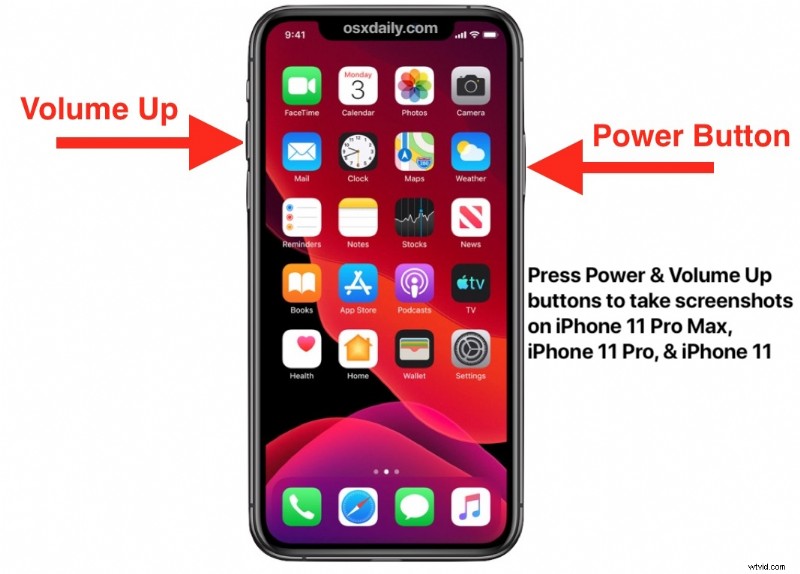
Wanneer een screenshot is gemaakt, knippert het scherm snel en klinkt er een geluidseffect zoals de sluiter van de camera om aan te geven dat het screenshot een succes was.
Vervolgens verschijnt een kleine miniatuur van de schermafbeelding in de hoek van het scherm, die u kunt wegvegen om te negeren, of u kunt erop tikken om de schermafbeelding onmiddellijk te delen en te bewerken of te markeren.
Screenshots die zijn gemaakt met iPhone 11, iPhone 11 Pro en iPhone 11 Pro Max verschijnen in de Foto's-app, waar je ze kunt vinden in het fotoalbum Screenshots, of in de gewone camerarol van de iPhone.
* Belangrijk: Houd de Power / Wake en Volume Up-knop niet te lang ingedrukt, anders activeer je eerst het scherm "Slide to Power Off" en daarna de SOS Emergency-functie van de iPhone die de hulpdiensten belt. Om een screenshot te maken, hoef je alleen maar beide knoppen tegelijk in te drukken en los te laten.
Zo ziet een voorbeeld van een screenshot van een iPhone 11 Pro eruit:
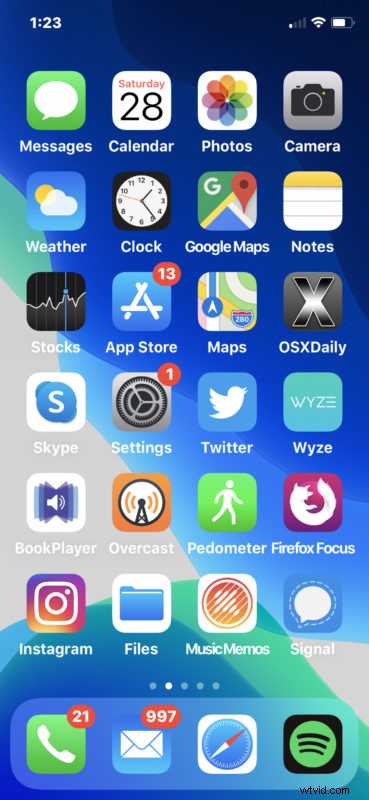
Deze methode om schermafbeeldingen te maken Volume omhoog + Power / Wake-knop zou bekend moeten zijn bij iedereen die afkomstig is van een iPhone X, iPhone XR, iPhone XS, iPhone XS Max, omdat het ook op die modellen hetzelfde is. Als je echter naar iPhone 11 en iPhone 11 Pro komt vanaf een eerdere iPhone met een Home-knop, vraag je je misschien af hoe dit hele proces werkt op de nieuwste iPhone-modellen.
Kun je video-opnamen maken van het scherm van iPhone 11, iPhone 11 Pro, iPhone 11 Pro Max?
Ja, je kunt video-opnames maken van wat er op het scherm staat, maar dat is een ander proces dan schermafbeeldingen. Ga hierheen voor meer informatie over schermopname op iPhone.
Als u meer wilt weten over het maken van schermafbeeldingen op andere iPhone- en iPad-apparaten, kunnen de onderstaande handleidingen nuttig voor u zijn:
- Hoe maak je screenshots op iPhone XS Max, iPhone XS, iPhone XR, iPhone X
- Hoe maak je screenshots van alle iPhone-modellen met Home-knoppen (iPhone 8, iPhone 8 Plus, iPhone 7, iPhone 7 Plus, iPhone 6s, iPhone 6s Plus, iPhone SE en alle eerdere iPhone-modellen)
- Hoe maak je screenshots op iPad Pro (2018 en nieuwer)
- Hoe maak je een screenshot van alle iPads met Home-knoppen
Dus onthoud:druk snel op de aan / uit-knop en de knop Volume omhoog om een screenshot te maken op iPhone 11, iPhone 11 Pro of iPhone 11 Pro Max. Het is gemakkelijk als je het eenmaal in het geheugen hebt vastgelegd, en je zult merken dat het net zo handig is als de oudere benadering met de Home-knop op eerdere iPhone-modellen.
